Win7系統開機後不顯示桌面怎麼辦
原因分析:
一般出現這樣的情況重則系統文件遭到破壞,輕則設置錯誤所致。
情況一:有任務欄,圖標被隱藏了
解決方法:
1、在桌面上點擊右鍵,選擇“查看”—“顯示桌面圖標”,這樣你的桌面上的圖標就會出現了;
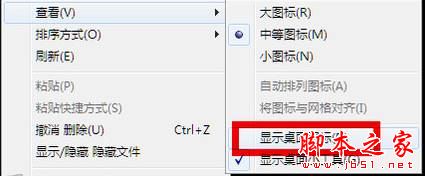
情況二:只有背景圖片,點擊桌面沒反應
解決方法:
1、同時按下鍵盤上的【esc+shift+ctrl】這三個鍵,這三個鍵要同時按。這時候系統沒問題的話應該會出現任務管理器;

2、在“應用程序”下找到“Explorer.exe” 單擊右鍵,選擇“結速進程”,然後點擊“文件”—“新建”是,輸入:Explorer 點擊確定,桌面即可顯示。
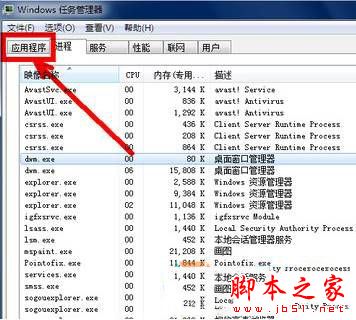
情況三:病毒引起
解決方法:
1、你重新開機,然後一直不停地按鍵盤上的F8鍵進入安全模式;
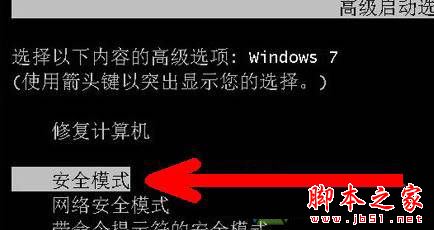
2、打開你電腦上安裝的殺毒軟件,進行病毒查殺,如果沒有安裝殺軟,可以使用U盤去別的電腦下載一個“360急救箱”,拷貝到該電腦上解壓出來進行病毒查殺,一般查殺結束後重啟即可進入系統。
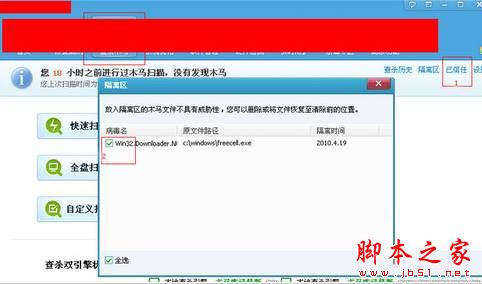
情況四:系統文件丟失
解決方法:
我們需要重新安裝操作系統的方法來解決。